BigQuery
概要
AUTORO では、BigQuery と連携する事で「BigQuery」と「BigQueryImportCSV」アクションにおいて、 BigQuery のクエリ実行や BigQuery への CSVインポートが可能になります。 BigQuery を操作する権限は、GCP コンソールで指定された サービスアカウントの権限となります。
サービスアカウントの設定
サービスアカウントを作成する
BigQuery を操作するためのサービスアカウントを GCP コンソールで作成します。 作成に当たってはこちらのドキュメントを参照してください。
サービスアカウントにロールを追加する
BigQuery を操作するために必要なロールを、作成したサービスアカウントに追加します。 各アクションに必要な権限と、その権限を含むロールの組み合わせ例は以下の表のようになります。
| アクション | 必要な権限 | 必要なロール組み合わせ例 |
|---|---|---|
| BigQuery | bigquery.jobs.create | ・BigQuery 管理者 |
| BigQueryImportCSV | bigquery.tables.create |
・BigQuery 管理者 |
詳細は以下のドキュメントを参照してください。
サービスアカウントキーを作成する
サービスアカウントと AUTORO の連携に必要なサービスアカウントキーを作成します。 こちらのドキュメント を参照して、JSON タイプのキーを作成してください。
作成したサービスアカウントキーは安全な場所に保管してください。
BigQuery とのコネクション作成
最初に AUTORO の左側のサイドバーの「コネクション」をクリックします。
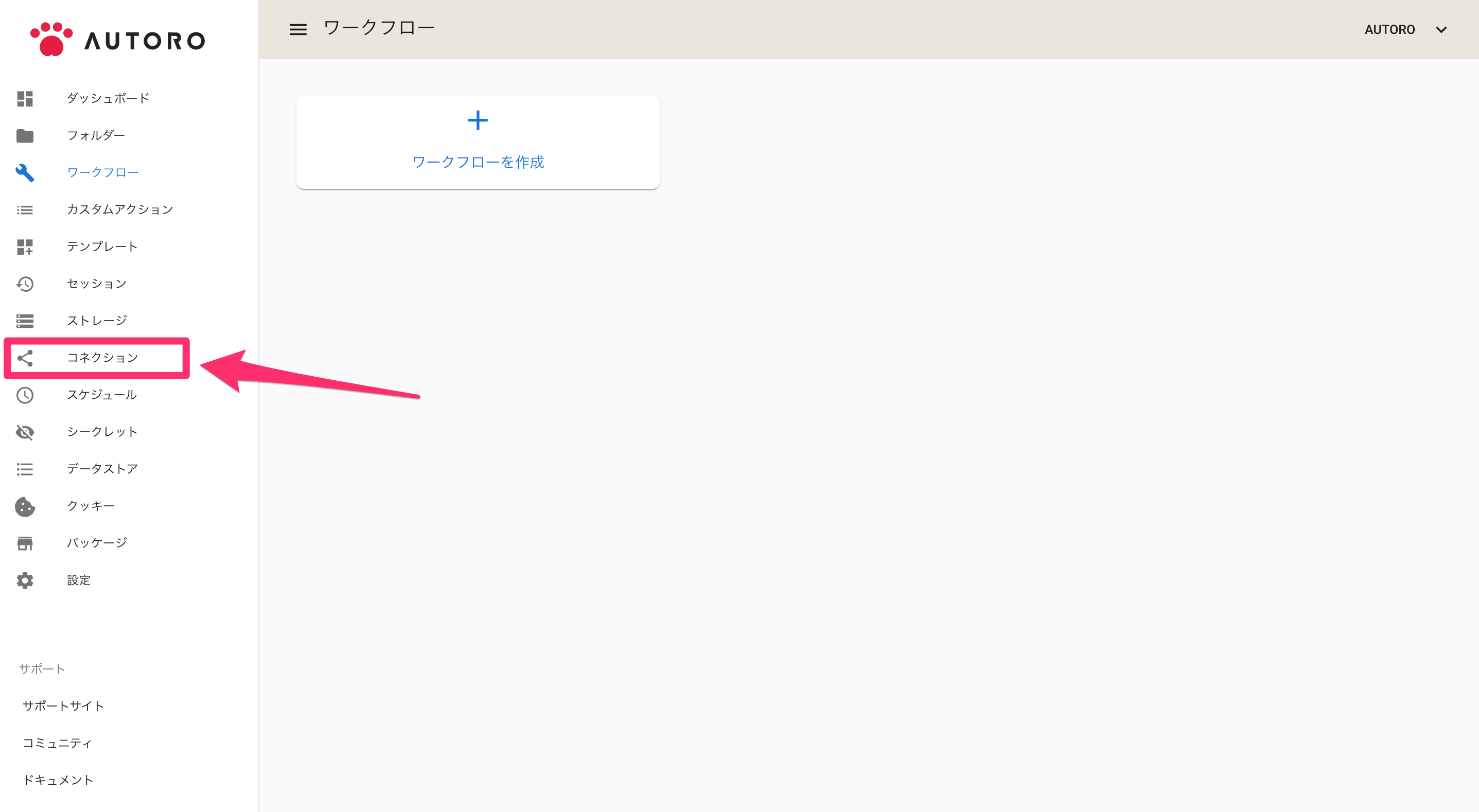
「コネクション」をクリックすると、API とのコネクション一覧画面に移動します。右上の「アプリケーションを追加」をクリックします。
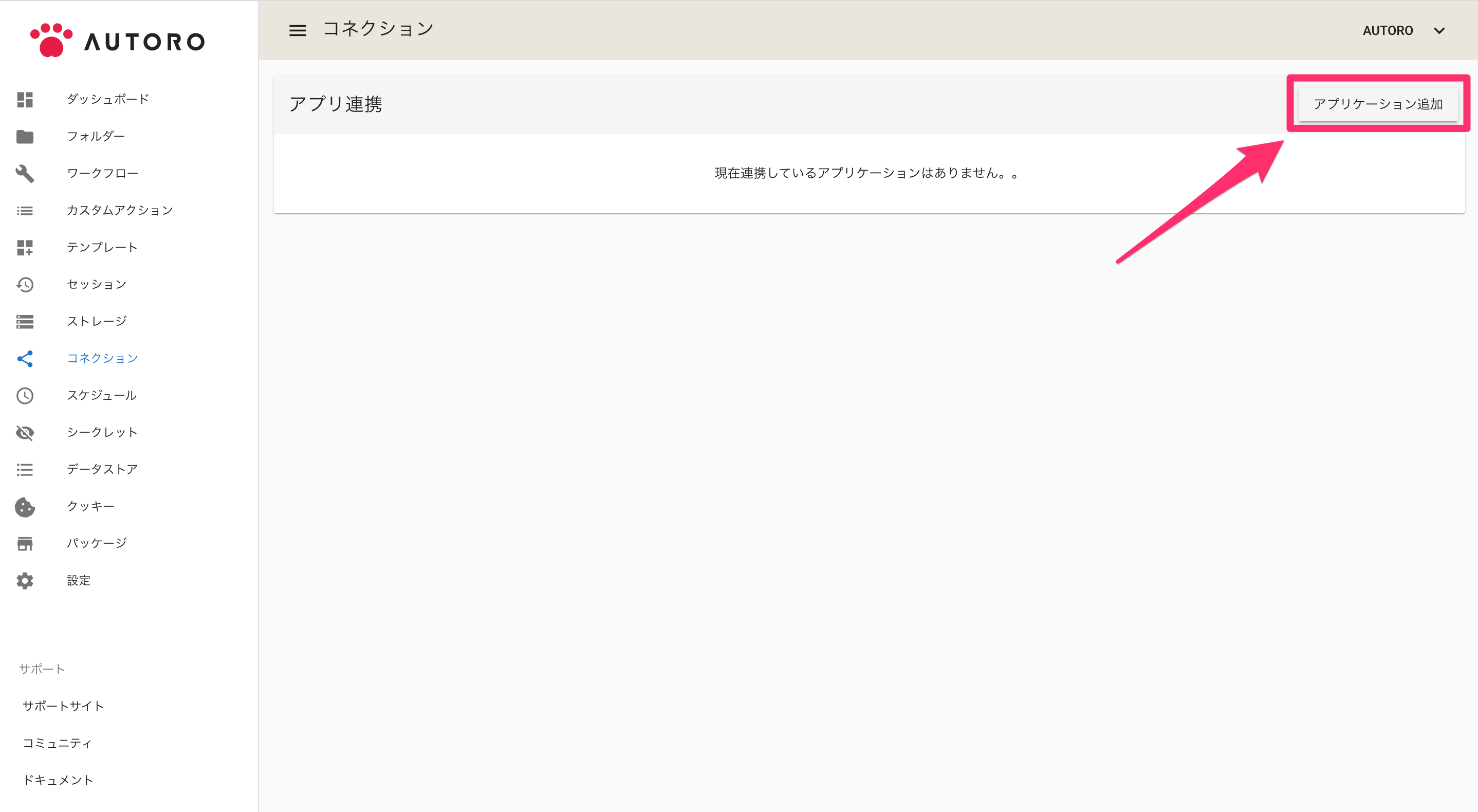
右上の「アプリケーション追加」をクリックすると連携可能なアプリケーションのリストが表示されるので、その中から「BigQuery」を選択します。
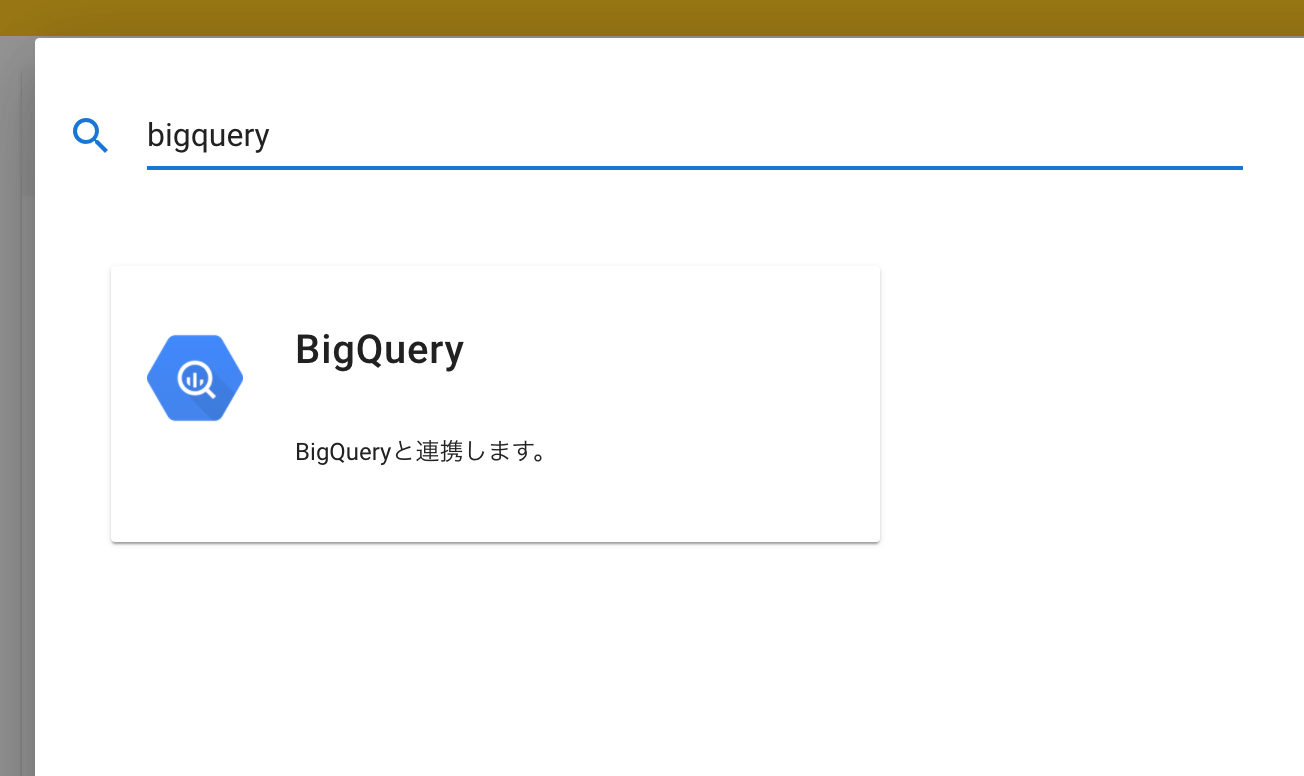
「BigQuery」をクリックすると、Service Account Key を入力するダイアログが表示されます。GCP コンソールで作成したサービスアカウントキー JSON ファイルの内容をそのまま貼り付けてください。
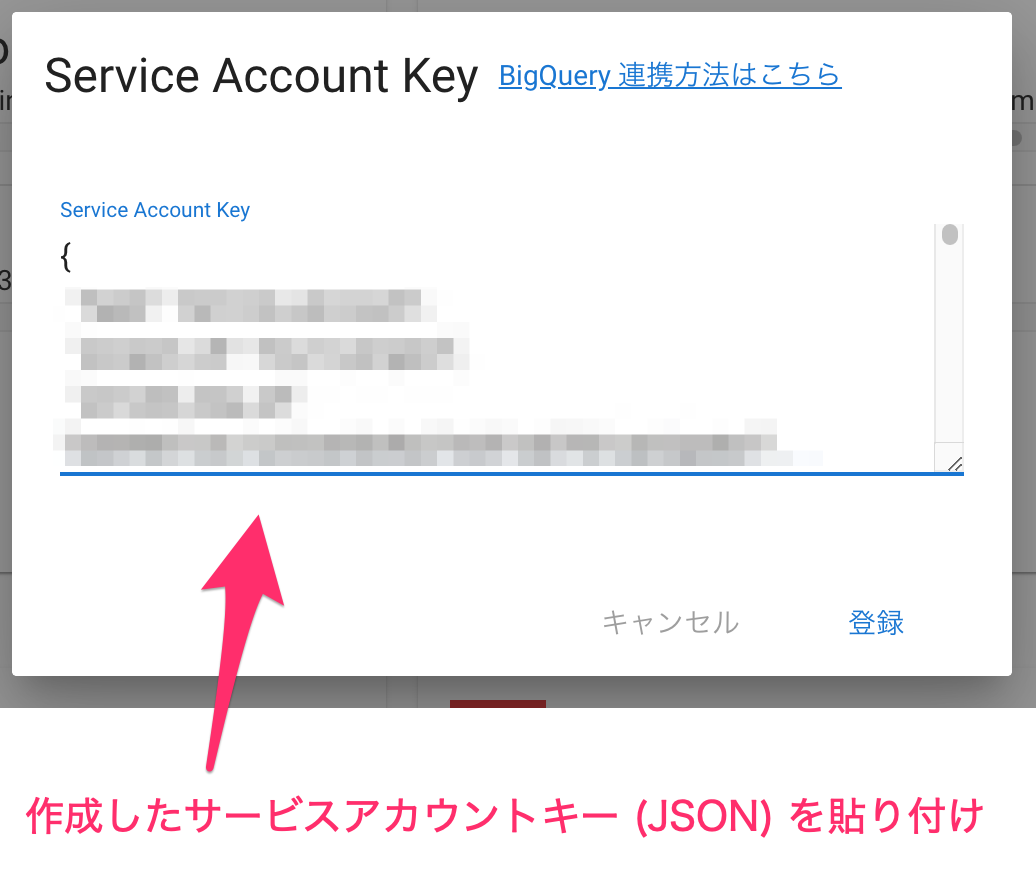
「登録」をクリックすると、この連携情報が暗号化されて保存されます。画面上で再表示することはできませんので、設定を間違えた場合は、削除して再度登録してください。また、登録時には、これらの情報が正しいかのチェックは行いませんので、予めご了承ください。
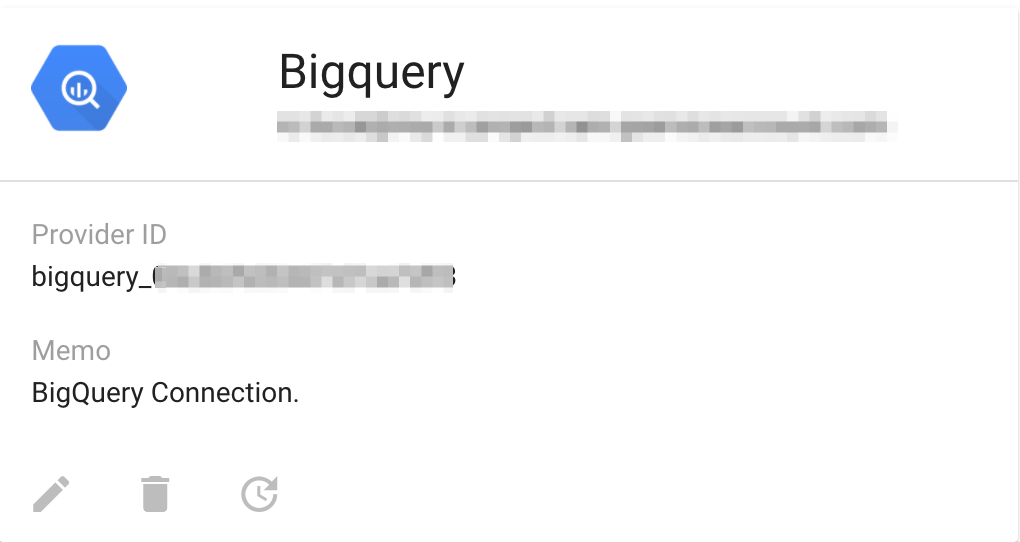
この状態になれば、登録できています(この段階での疎通確認は行いません)